10 parasta pikanäppäintä Windows 10:ssä ja niiden käyttö

Tutustu Windows 10:n 10 suosituimpaan pikanäppäimeen ja siihen, miten voit hyödyntää niitä tehokkaasti töissä, koulussa ja muissa asioissa.
Applen CarPlay on hienostunut iOS-käyttöliittymä autollesi, joka on suunniteltu hallitsemaan perustoimintoja, jotta et koskaan häiritse tieltä. Applen CarPlayn tavoitteena on tarjota sinulle tekninen ominaisuus ajon aikana koskematta älypuhelimeesi. No, jotkut käyttäjistä ihmettelevät, kuinka pääset alkuun CarPlayn ja Sirin kanssa.

Tässä viestissä keskustelemme yksinkertaisimmasta tavasta käyttää Siriä Applen CarPlayn kanssa vaivattomasti ja parantaa ajokokemustasi.
Katso myös:-
7 olennaista Apple CarPlay -sovellusta Apple CarPlay tekee elämästämme paljon helpompaa kuin osaamme kuvitella. Voimme räätälöidä sen mukaan...
Kuinka ottaa Siri käyttöön CarPlayssa?
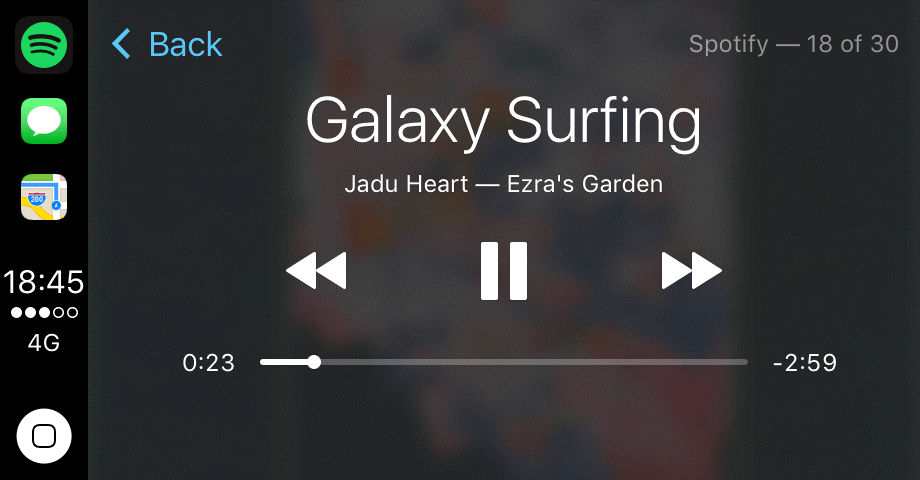
Voit ottaa Sirin käyttöön CarPlayssa useilla tavoilla käyttämäsi ajoneuvon mukaan. Helpoin ja yksinkertaisin tapa ottaa Siri käyttöön CarPlayssa on Koti-painikkeen avulla. Joten seuraa alla olevia ohjeita saadaksesi tietää, kuinka Siri otetaan käyttöön CarPlayssa.
Vaihe 1: Ensinnäkin sinun on navigoitava näytölläsi olevaa Koti-painiketta. Löydät Koti-painikkeen näytön vasemmasta tai oikeasta alakulmasta. Sijainti voi vaihdella ajoneuvosta riippuen.
Vaihe 2: Nyt sinun on painettava Koti-painiketta ja pidettävä sitä painettuna.
Vaihe 3: Voit huomata aaltoja ilmestyvän näytölle ja sitten voit alkaa puhua.
Huomaa: Painikkeen sijainti voi myös vaihdella riippuen maasta, jossa olet. Koti-painike Yhdysvalloissa sijaitsee vasemmassa alakulmassa, kun taas Isossa-Britanniassa voit navigoida kotipainikkeella oikeassa alakulmassa.
Painikkeen sijoitus on lähellä kuljettajan istuinta, mikä antaa kuljettajalle mukavuutta ajon aikana. Joten irrottamatta käsiäsi ohjauksesta, voit käyttää sitä helposti. Voit käyttää toista tapaa ottaa Siri käyttöön CarPlayssa noudattamalla alla olevaa menetelmää.
Vaihe 1: Voit myös navigoida ohjauspyörän ääniohjauspainikkeella.
Vaihe 2: Kun näet painikkeen, sinun on painettava painiketta ja pidettävä sitä painettuna.
Vaihe 3: Odota, että Siri-aallot ilmestyvät näytölle, ja sitten voit alkaa puhua Sirille.
Nyt voit ottaa Sirin käyttöön milloin tahansa vaivattomasti ajon aikana tai heti autoon istumisen jälkeen. Voit nauttia Sirin käytön eduista CarPlayn kanssa tehdäksesi elämästäsi helpompaa kuin ennen.
Sirin edut, kun käytät sitä autossa?
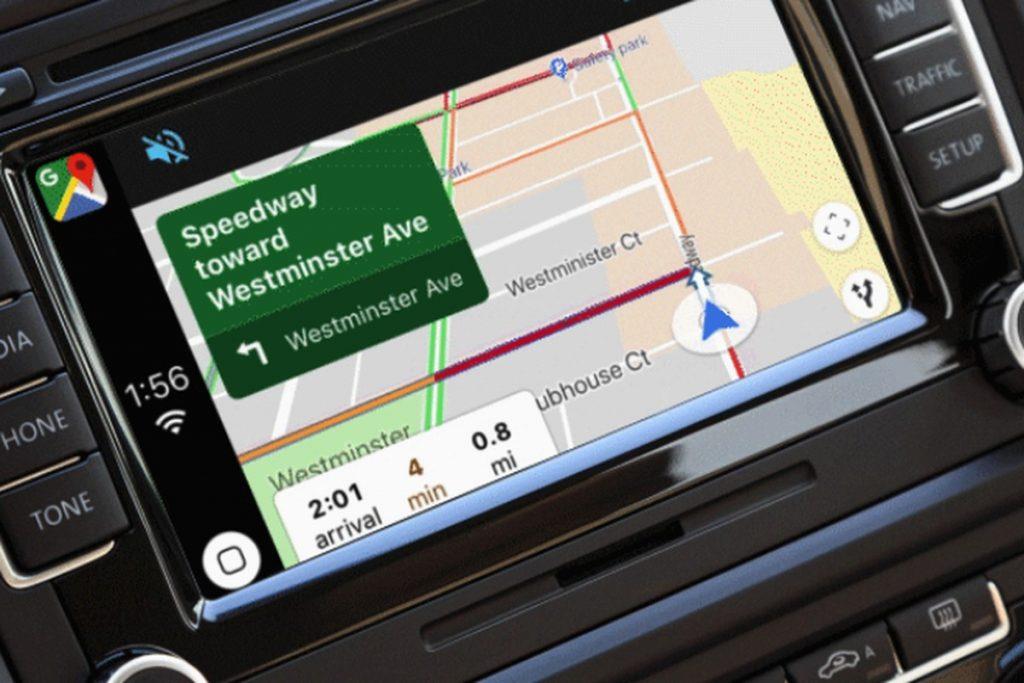
Siri toimii autossa aivan kuten älypuhelimessasi. Valtava ja tärkein ero on se, että et tarvitse älypuhelinta käyttääksesi Siri-toimintoa autossasi. Halusitpa sitten soittaa puhelun tai asettaa muistutuksen lääkärin vastaanotosta, voit tehdä sen koskematta älypuhelimeen. Sinun tarvitsee vain aktivoida Siri ja antaa komentoja Sirille. Voit soittaa puhelun, tarkistaa liikennetilanteen, päivän lämpötilan, lähettää viestejä ystäville, lisätä tuotteen ostoslistalle, asettaa hälytyksen, nämä ovat joitain asioita, joita voit tehdä Sirillä CarPlayssa.
Edut, joita saat käyttämällä Siriä CarPlayssa:
Sirin käyttäminen CarPlayn kanssa tarjoaa monia etuja. Sen lisäksi, että käytät kädet vapaana älypuhelimellasi, voit helposti parantaa ajokokemustasi.
Katso myös:-
Parhaat Apple Watchin näytönsuojat Myönnä, että rakkaus Apple-laitteisiisi olisi todella sanoinkuvaamatonta. Ja miksi ei edes...
Muista seuraavat asiat:
On muutamia asioita, jotka sinun on pidettävä mielessä, kun käytät Siriä CarPlayn kanssa. Sinun on ehkä varmistettava, että älypuhelimesi on liitetty, jotta voit käyttää sitä CarPlayn kanssa. Käyttämäsi kaapelin on oltava premium-luokkaa. Kaapelin tulee olla hieman pidempi, joten riippumatta siitä, mihin laitat puhelimen autossa, se on aina turvallisesti kytkettynä ilman keskeytyksiä.
On monta kertaa, kun autossa on paljon melua eeppisesti, kun autossa on lapsia tai ylität liikennealueen, silloin sinun on varmistettava, että Siri saa kovan ja selkeän äänikomennon virheiden ja sekaannusten välttämiseksi. . Minkä tahansa keskeytyksen sattuessa sinun on toistettava itsesi useammin kuin kerran, jotta Siri voi ymmärtää komentosi ja toimia niiden mukaisesti.
Joten tämä oli yksinkertaisin tapa käyttää Siriä Applen CarPlayn kanssa, voit jatkaa ja nauttia sen eduista. Älä unohda jakaa kokemustasi CarPlaysta ja Siristä alla olevassa kommenttiosiossa.
Tutustu Windows 10:n 10 suosituimpaan pikanäppäimeen ja siihen, miten voit hyödyntää niitä tehokkaasti töissä, koulussa ja muissa asioissa.
Opas BitLockerin käyttöön, Windows 10:n tehokkaaseen salausominaisuuteen. Ota BitLocker käyttöön ja suojaa tiedostosi helposti.
Opas Microsoft Edge -selaushistorian tarkastelemiseen ja poistamiseen Windows 10:ssä. Saat hyödyllisiä vinkkejä ja ohjeita.
Katso, kuinka voit pitää salasanasi Microsoft Edgessä hallinnassa ja estää selainta tallentamasta tulevia salasanoja.
Kuinka eristää tekstin muotoilua Discordissa? Tässä on opas, joka kertoo, kuinka Discord-teksti värjätään, lihavoidaan, kursivoitu ja yliviivataan.
Tässä viestissä käsittelemme yksityiskohtaisen oppaan, joka auttaa sinua selvittämään "Mikä tietokone minulla on?" ja niiden tärkeimmät tekniset tiedot sekä mallin nimen.
Palauta viimeinen istunto helposti Microsoft Edgessä, Google Chromessa, Mozilla Firefoxissa ja Internet Explorerissa. Tämä temppu on kätevä, kun suljet vahingossa minkä tahansa välilehden selaimessa.
Jos haluat saada Boogie Down Emoten Fortnitessa ilmaiseksi, sinun on otettava käyttöön ylimääräinen suojakerros, eli 2F-todennus. Lue tämä saadaksesi tietää, miten se tehdään!
Windows 10 tarjoaa useita mukautusvaihtoehtoja hiirelle, joten voit joustaa, miten kohdistin toimii. Tässä oppaassa opastamme sinut läpi käytettävissä olevat asetukset ja niiden vaikutuksen.
Saatko "Toiminto estetty Instagramissa" -virheen? Katso tämä vaihe vaiheelta opas poistaaksesi tämän toiminnon, joka on estetty Instagramissa muutamalla yksinkertaisella temppulla!







